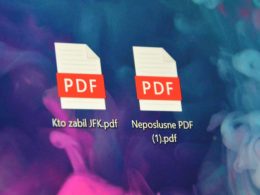Hranie hier na smartfónoch patrí medzi populárne formy zábavy a trávenia voľného času. S tým ako narastá výkon dnešných mobilných procesorov, rastie aj kvalita herného obsahu.
Samozrejme, že stále to nemá na konzoly a už vôbec nie na poriadne herné PC, no za ostatné roky sa segment mobilných hier posunul neskutočne vpred.
Nie každému však vyhovuje dotykové ovládanie, a v niektorých hrách je to celé možno až príliš komplikované. Preto sa vytvára veľká príležitosť pre herné ovládače, takzvané gamepady.
Množstvo moderných hier pre smartfóny disponuje zabudovanou podporou pre takýto druh ovládania, no stále to závisí na postoji a prístupe konkrétneho vývojára. Do niektorých hier ovládanie gamepadom pasuje, inde nemusí dávať až taký veľký zmysel.
Príkladom hier s dobrou podporou herného ovládača sú Fortnite, Minecraft, Asphalt 8 či Call of Duty, no v praxi ich nájdete celú kopu.
Na Android smartfóny a tablety však prichádza cloudové streamovania konzolových hier z Xboxu, kedy sa pripojenie gamepadu priam vyžaduje. Ako teda k svojmu Android zariadeniu pripojiť herný ovládač? Pomerne jednoducho.
Ako však k Android smartfónu alebo tabletu pripojiť gamepad?
Ešte pred pár rokmi to veru bolo komplikované, no aktuálne je situácia úplne iná. Ak vlastníte novší herný ovládač od konzol ako Xbox One či PlayStation 4, prípadne siahnete po špecializovanom príslušenstve priamo pre Project xCloud, spárovanie je otázkou niekoľkých minút. Nevyžaduje sa žiaden špeciálny softvér.
V drvivej väčšine prípadov uspejete s využitím pripojenia Bluetooth, kedy herný ovládač so smartfónom prepojíte ako by išlo o akékoľvek iné príslušenstvo. Rovnakým spôsobom by sa mali pripájať takmer všetky moderné herné ovládače.
- Do gamepadu vložte batérie a zapnite ho.
- Prepnite ho do režimu párovania. V prípade gamepadov Xbox sa to robí podržaním tlačidla so symbolom troch vlnoviek, ktoré je umiestnené na hornej strane.
- Na smartfóne zapnite Bluetooth a prejdite do nastavení pre párovanie zariadení.
- Počkajte, kým sa tu objaví váš gamepad – napríklad Xbox Wireless Controller.
- Zvoľte ho.
- Potvrďte, že ho chcete spárovať so svojim mobilom.
- Hotovo.
Hoci sa zameriavam na Android, principiálne by to malo fungovať prakticky rovnako aj na zariadeniach s iOS verzie 13 a novšej.
Ako spárovaný herný ovládač odpojiť od smartfónu?
Ak by ste spárovaný gamepad chceli jednoducho odpojiť, prejdite do nastavení Bluetooth, kliknite na názov pripojeného zariadenia a z ponuky zvoľte “Odpojiť”.
Čo v prípade starších herných ovládačov, ktoré nemajú Bluetooth?
Pri starších ovládačov, ktoré nie je možné pripojiť cez Bluetooth je tu ešte možnosť siahnuť po klasickom káblovom pripojení. Vtedy budete musieť v závislosti od svojho smartfónu a samotného ovládača nájsť vhodný kábel – OTG.
V praxi by malo stačiť, že jeden koniec pripojíte k smartfónu a druhý do svojho herného ovládača.